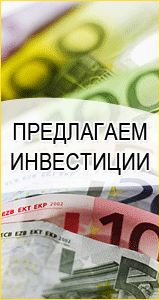我喜欢在空闲时间做的事情之一是将旧照片数字化,扫描到计算机,这样我就可以在Photoshop中修饰它们,然后打印一个新的修改版本,或者只是将它们刻录到CD或DVD进行存储。
当然,不乏旧照片,它们只围绕着我们,但是没有空闲时间来单独扫描,裁剪,对齐每个图像 - 这可能需要很长时间。 幸运的是,由于Photoshop CS中首次包含的精彩功能 - 裁剪和拉直照片命令,因此无需执行此操作。 有了它,我们可以使用我们的平板扫描仪一次扫描多个图像,然后允许Photoshop自动裁剪它们,在我们自己的单独文档中拉直并打开每张照片,这是在几秒钟内!
这是它的工作原理。 要开始,请在扫描仪中放置大量照片,您想要多少(或更少,适合多少)。 确保在每张照片周围留出一些空白空间,使它们不会相互重叠。 Photoshop无法扫描图像,因此您还需要使用扫描仪程序(例如,VueScan或SilverFast)来扫描照片。 保存文件和TIFF格式以获得更好的图像质量,并在Photoshop中打开它们。
这是我扫描后的文件 - 一次四张图片。 请注意,我没有尝试将图像正确放置在扫描仪中(它们不能完全站立,它们都被转动)。 我只尝试了一件事 - 安排它们以使它们彼此不重叠,否则Photoshop在试图将它们分开时会遇到问题:

确保在每张照片周围留出空间,并且它们不会重叠。
现在所有四张照片都是一张大图片的一部分,但我需要将它们分开,每张照片都在自己的单独文件中。 我可以手动分开它们,在每张照片周围创建一个选区,将它复制到一个新图层并从这一层创建一个新文档,但是我仍然需要自己构图和拉直每张照片,一旦我开始思考,我就会觉得无聊关于它。
最好的方法是让Photoshop自动为我完成所有这些工作!
为此,请转到顶部菜单栏中的“文件”菜单,选择“自动(自动)”,然后选择“裁剪和拉直照片”:

转到文件>自动>裁剪并拉直照片(文件>自动>裁剪和拉直照片)。
这就是您所需要的,只需几秒钟。 Photoshop会检查文件,制作每张照片的副本,在自己的窗口中打开照片,这不是裁剪和调整每张图片的最佳工作,而不是我们的参与:

所有四张照片都在一个单独的文件中进行裁剪,对齐和打开。
对于完全使用自动驾驶仪的团队,Photoshop在将每张照片与原始扫描分开时做了出色的工作。 他是否也做好了裁剪和对齐照片的工作? 基本上,是的,但是看看这张图片,我们会看到它仍然略微倾斜:

命令裁剪和拉直照片并不总是完全一切。
如此强大而令人惊叹的团队,如Crop和矫正照片,仍然留下如此小的微不足道的问题。 要修复它,只需使用裁剪工具手动裁剪和对齐照片。 首先,从工具栏中选择裁剪工具:

选择裁剪工具(CropTool)。
单击并拖动要保留的方块周围的裁剪。 旋转裁剪边框以拉直图像,将光标移动到边框以外的区域 - 单击并拖动鼠标以将其转动:

在要保留的区域周围拖动框架边框。 旋转边框以拉直图像。
完成裁剪后按Enter(Win)/ Return(Mac)并对齐图像:

使用裁剪工具快速解决应用裁剪和拉直照片命令后仍然存在的问题。
所以我们做到了!
发布者 :史蒂夫帕特森
译者: Valeria Miroshnichenko
来源链接